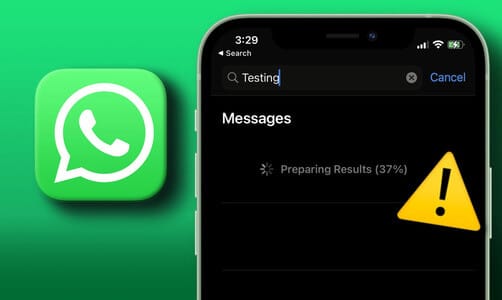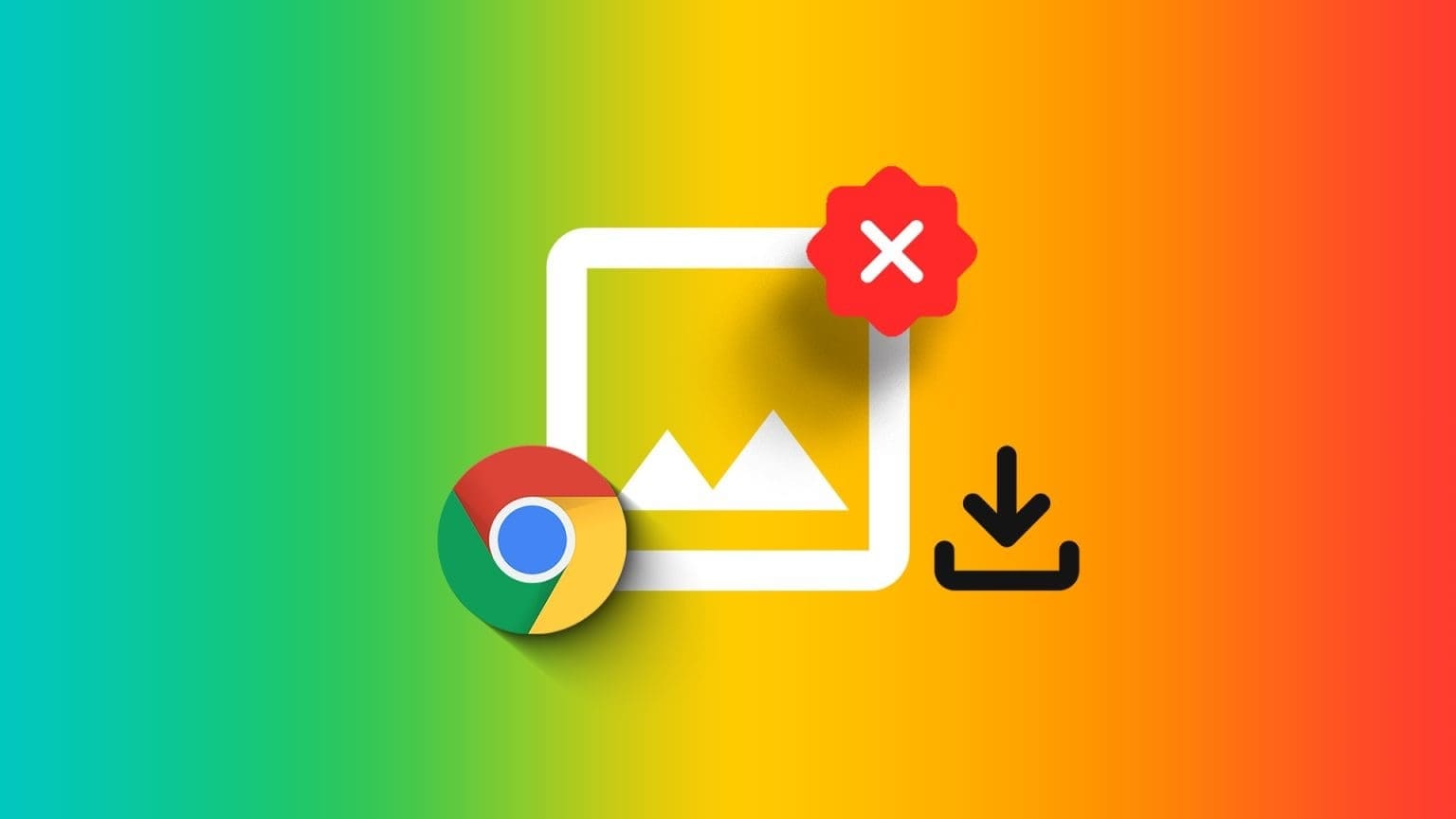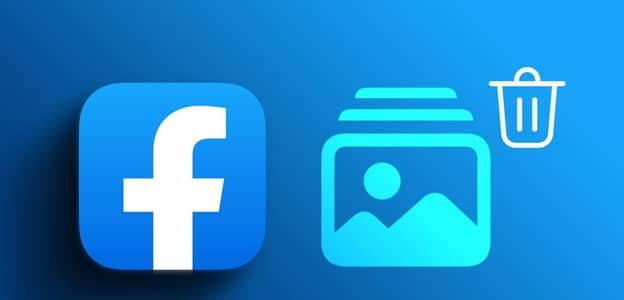Sering kali, pratinjau episode mulai diputar secara otomatis saat Anda membuka halaman atau mengeklik judul di Netflix. Biasanya, putar otomatis dapat membantu layanan mempertahankan pemirsa karena memberi Anda gambaran tentang apa yang akan terjadi selanjutnya. Namun, itu dapat dengan mudah berubah menjadi gangguan. Jika Anda merasakan hal yang sama, dan ingin mematikan putar otomatis di Netflix untuk pratinjau dan episode, teruslah membaca.
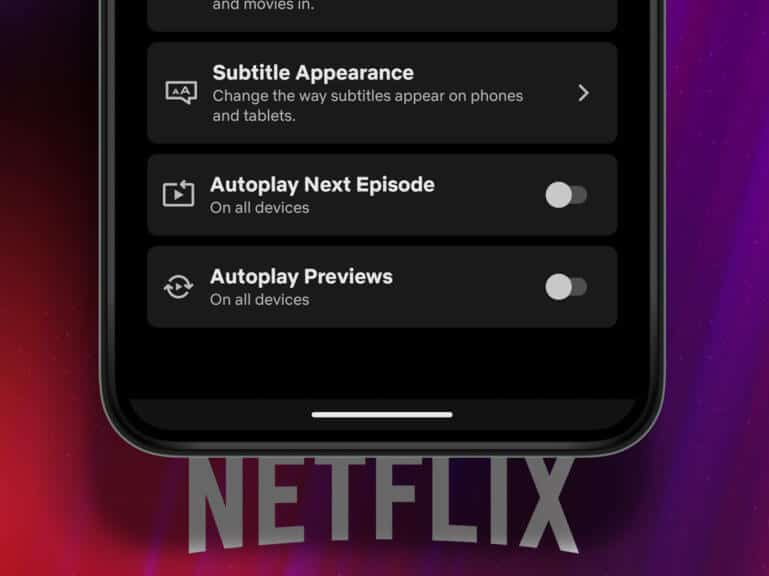
Selain pratinjau, Anda juga dapat menghentikan pemutaran otomatis episode berikutnya, dan setelah selesai, Netflix meminta izin Anda untuk memutar episode berikutnya. Ini dapat membantu membangun kebiasaan menonton yang sehat karena otomatisasi membuat pengguna terlibat lebih lama dari yang dimaksudkan.
Jadi, mari kita lihat 3 cara mudah menghentikan putar otomatis di Netflix.
1. Nonaktifkan putar otomatis NETFLIX menggunakan profil
Anda dapat dengan mudah menonaktifkan pengaturan putar otomatis Netflix menggunakan menu Profil. Ini akan memungkinkan Anda untuk menghentikan pratinjau serta episode berikutnya dari pemutaran otomatis di Netflix. Ikuti langkah-langkah di bawah ini.
Perlengkapan 1: Buka Netflix di peramban web Anda.
Perlengkapan 2: Selanjutnya, ketuk Manajemen file pribadi.
Catatan: Jika Anda sudah mengklik profil, klik ikon profil di pojok kanan atas, dan dari opsi menu, klik Kelola Profil.
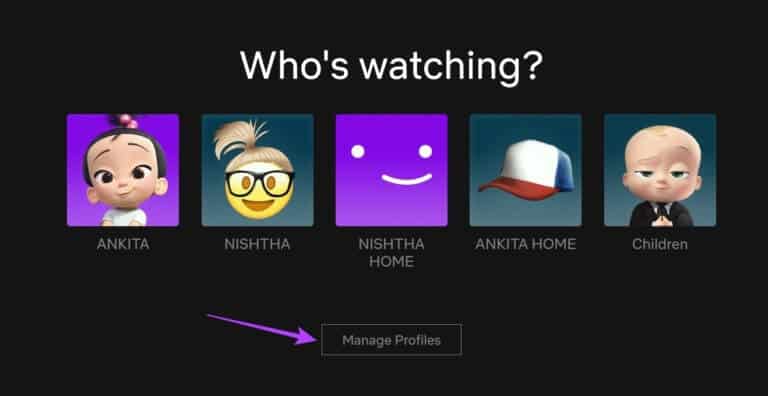
3: Klik di sini pada ikon Pensil di profil Anda.
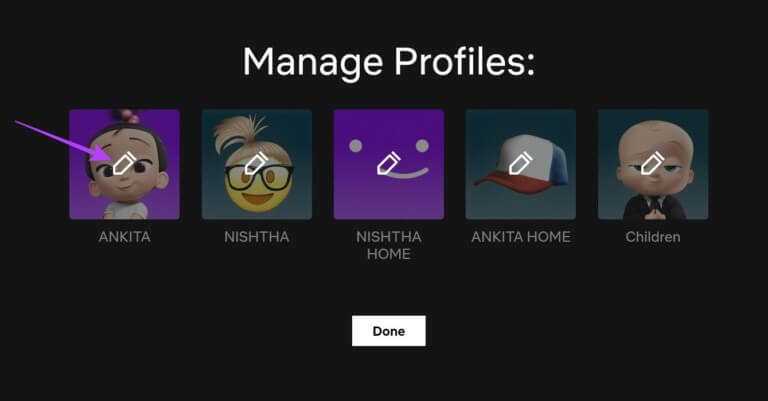
Perlengkapan 4: Setelah halaman edit terbuka berkas identifikasi , gulir ke bawah ke bagian kontrol di jalankan otomatis.
Perlengkapan 5: Setelah itu, hapus centang pada opsi "Putar otomatis pratinjau saat menjelajah di semua perangkat".
6: Anda juga dapat membatalkan pilihan "Putar otomatis episode berikutnya dalam satu seri di semua perangkat." Jika Anda tidak ingin Netflix memulai pemutaran otomatis episode berikutnya.
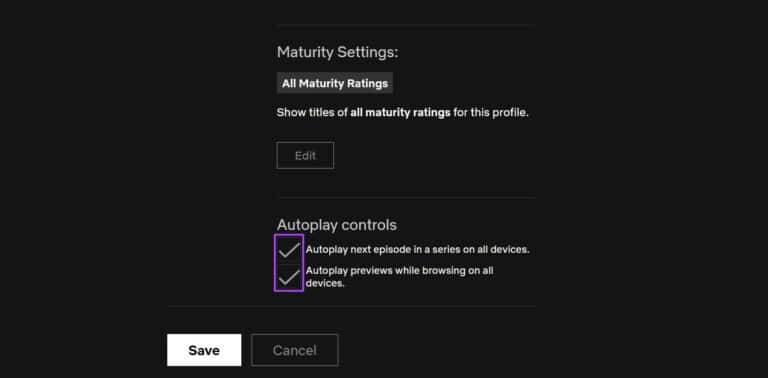
Perlengkapan 7: Selanjutnya, ketuk menyimpan untuk menyimpan pengaturan.
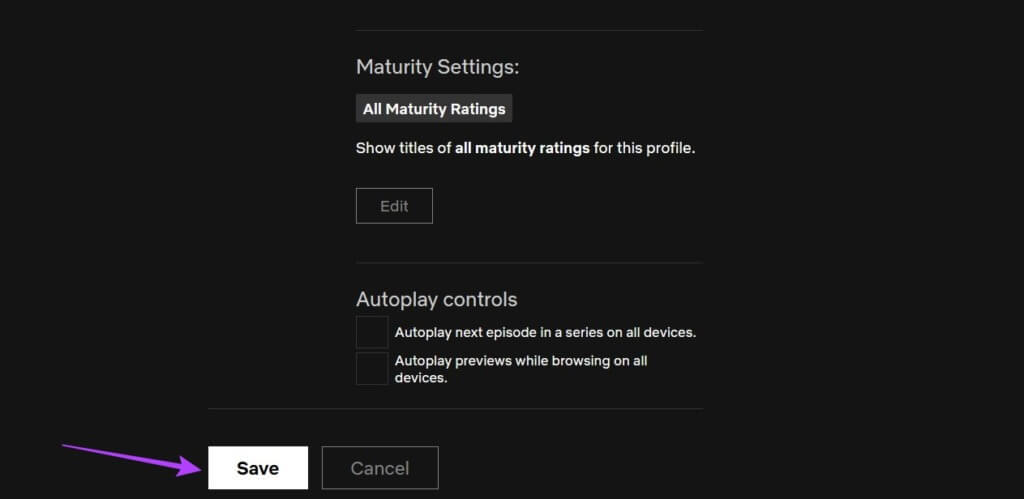
Perlengkapan 8: Terakhir, ketuk Selesai untuk keluar dari layar Kelola Profil.
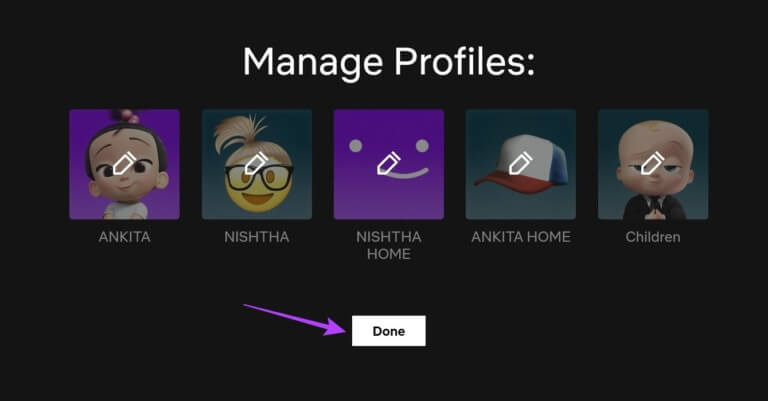
Pengaturan yang diperbarui akan secara otomatis menghentikan Netflix memutar cuplikan dan episode berikutnya. Anda kemudian dapat mengklik profil Anda dan mulai menyiarkan. Jika Anda memiliki masalah kualitas, periksalah Memperbaiki Netlifx HDR tidak berfungsi.
2. Matikan pratinjau otomatis NETFLIX menggunakan pengaturan
Saat menggunakan Netflix di browser web, Anda mendapatkan beberapa opsi untuk menyesuaikan pengalaman menonton Anda. Artinya selain menggunakan halaman browsing, kamu juga bisa menggunakan menu pengaturan untuk mematikan autoplay di Netflix. Inilah cara melakukannya.
Perlengkapan 1: Buka Netflix di browser web Anda dan klik Profil pribadi yang ingin Anda nonaktifkan putar otomatisnya.
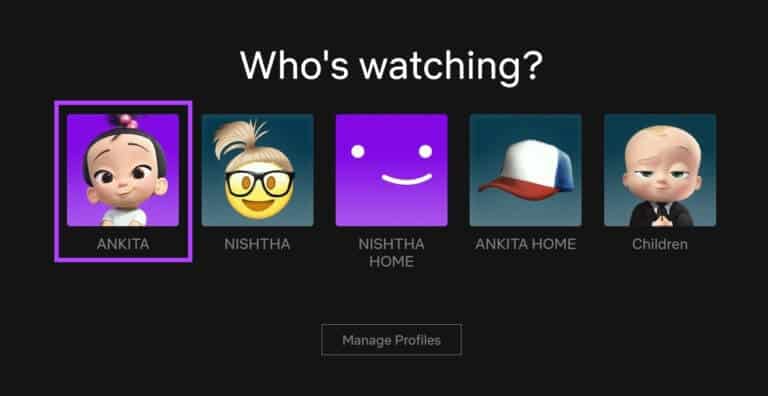
3: Dari menu, ketuk Akun.
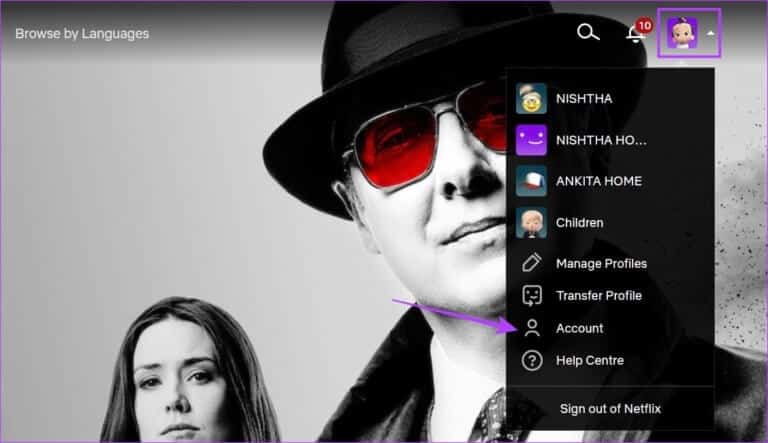
Perlengkapan 4: Gulir ke bawah ke tab Profil & Kontrol Orang Tua Dan klik panah bawah di samping profil Anda.
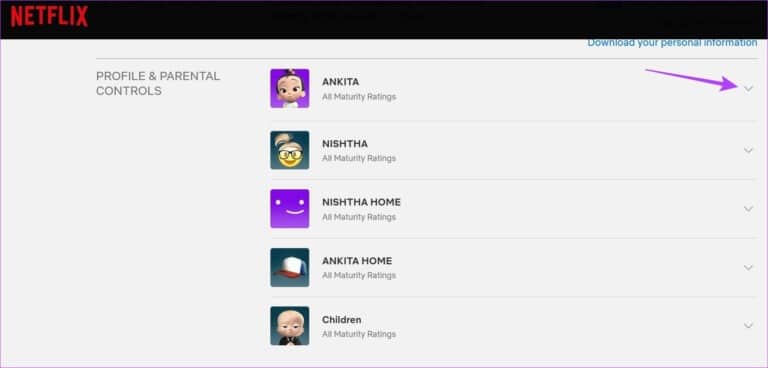
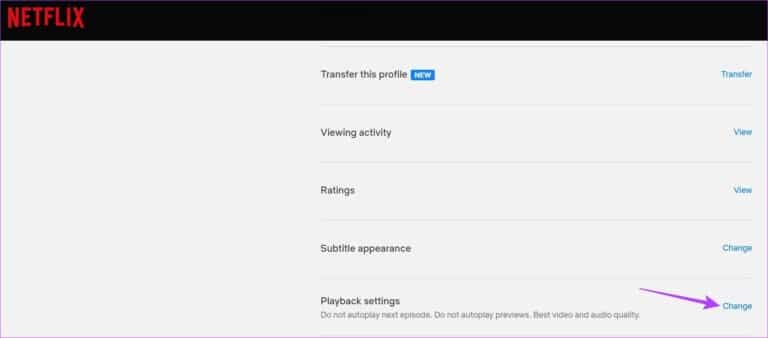
6: Di sini, hapus centang pada opsi "Putar otomatis pratinjau saat menjelajah di semua perangkat".
Anda juga dapat membatalkan pilihan “Putar otomatis episode seri berikutnya di semua perangkat” Untuk menonaktifkan putar otomatis untuk episode berikutnya.
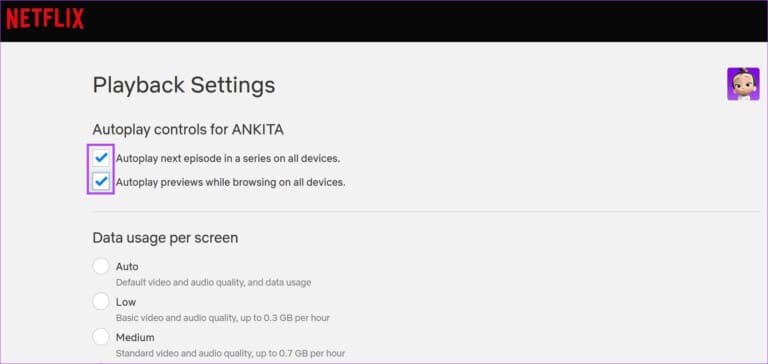
Perlengkapan 7: Selanjutnya, ketuk menyimpan.
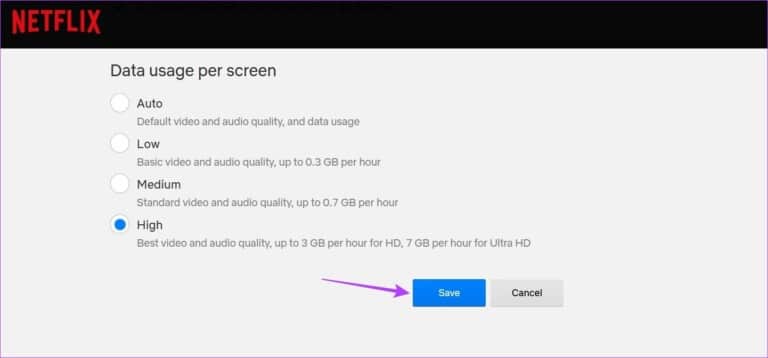
Ini akan menghentikan Netflix dari pratinjau putar otomatis saat membaca deskripsi judul. Anda juga dapat melihat artikel kami yang lain jika mengalami masalah saat menonton Netflix di Windows.
3. Matikan putar otomatis di NETFLIX menggunakan aplikasi seluler
Meskipun aplikasi seluler Netflix berguna untuk streaming saat bepergian, pratinjau putar otomatis juga dapat merusak pengalaman di sini. Untuk menghentikan ini menggunakan aplikasi seluler Netflix, ikuti langkah-langkah ini.
Perlengkapan 1: Buka aplikasi Netflix Di perangkat iPhone atau Android Anda.
Perlengkapan 2: Klik pada ikon Pensil di pojok kanan atas.
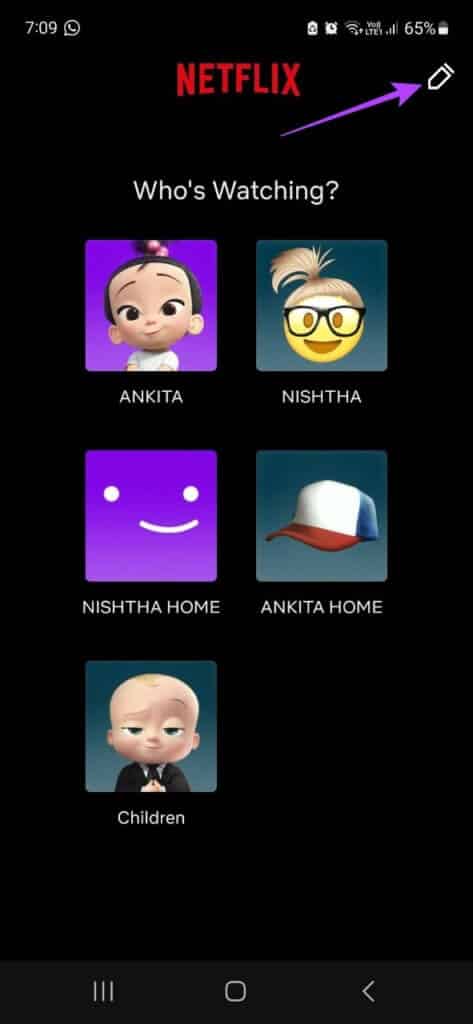
3: Klik Profil pribadi Anda ingin mematikan putar otomatis.
Perlengkapan 4: Gulir ke bawah dan ketuk kedua sakelar "Putar otomatis episode berikutnya" و "Putar Otomatis Pratinjau" untuk mematikannya.
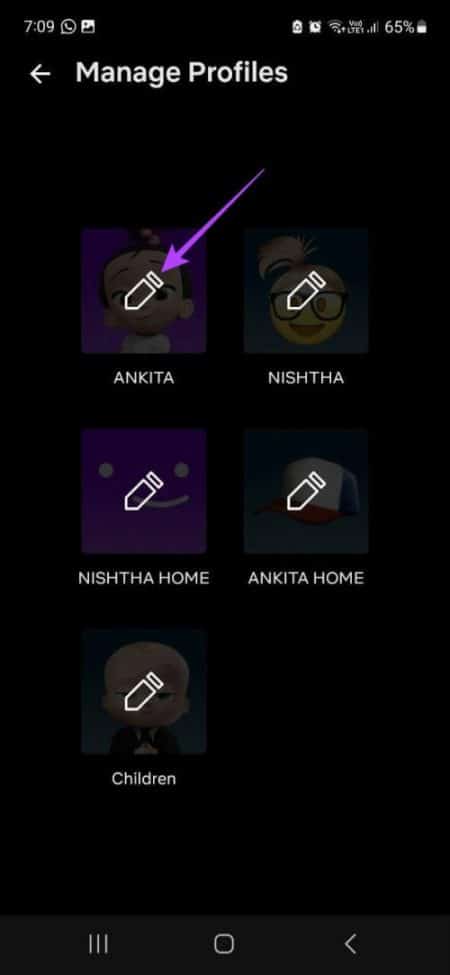
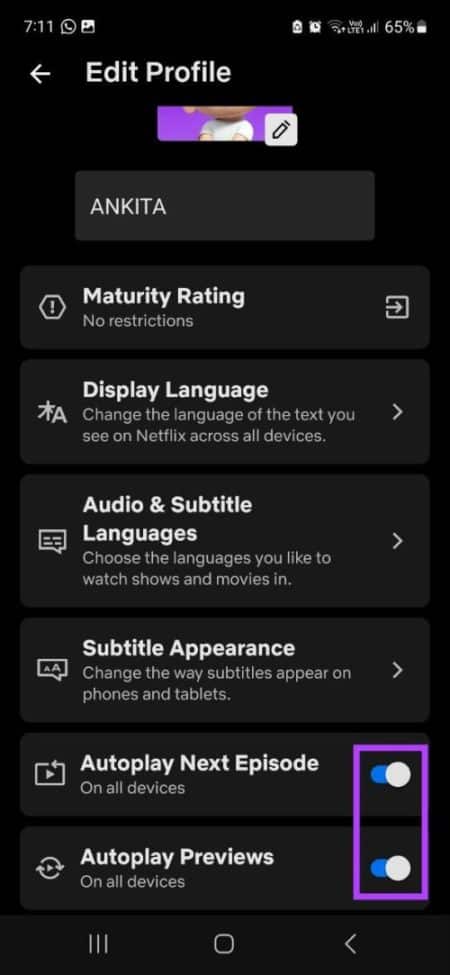
Ini akan secara otomatis mematikan semua perangkat yang menggunakan profil ini.
Bonus: Perbaikan jika putar otomatis tidak dapat dimatikan di NETFLIX
Jika tidak ada kemungkinan putar otomatis masih diaktifkan di Netflix, Anda dapat mencoba perbaikan berikut:
- Muat ulang halaman
- Ubah peramban Anda
- اIkuti metode di atas untuk mematikan putar otomatis lagi
- Keluar dan masuk ke akun Netflix Anda lagi untuk memperbarui informasi akun Anda
Kemudian periksa lagi. Ini harus menyelesaikan masalah.
Pertanyaan dan jawaban tentang mematikan putar otomatis untuk NETFLIX
Q 1. Apakah menonaktifkan putar otomatis memengaruhi semua profil di Netflix?
menjawab. Pengaturan Autoplay Only akan dinonaktifkan untuk semua perangkat yang saat ini menggunakan profil Netflix yang sama. Jadi, dengan menggunakan metode di atas, Anda dapat mematikan putar otomatis untuk profil tersebut, tanpa memengaruhi profil lain yang saat ini tersedia di akun yang sama.
Q2. Bisakah saya mengaktifkan putar otomatis di Netflix?
menjawab. Ya, Anda dapat mengaktifkan putar otomatis di Netflix lagi. Cukup ikuti langkah-langkah di atas dan centang semua opsi yang tersedia di bawah pengaturan Putar Otomatis. Ini akan mengaktifkan pratinjau dan episode berikutnya untuk diputar otomatis untuk profil tersebut di Netflix.
Q 3. Bisakah Netflix mendeteksi saat Anda sedang tidur?
menjawab. Meskipun Netflix tidak dapat secara akurat mengetahui kapan Anda akan tidur, Netflix memiliki pengaman jika Anda tertidur saat menonton. Jika Anda menonton 3 episode berturut-turut atau menonton konten tanpa gangguan selama 90 menit tanpa gerakan, Netflix akan menanyakan apakah Anda masih menonton. Jika tidak ada tanggapan, itu akan dihentikan secara otomatis.
Hentikan pratinjau dari pemutaran otomatis
Jika Anda mencari melalui Netflix dan menemukan acara TV atau film yang tidak pantas, itu bisa membuat Anda mendapat masalah jika pratinjau diputar secara otomatis di depan anak-anak. Jadi, kami harap artikel ini membantu Anda mematikan putar otomatis di Netflix untuk memastikan hal itu tidak terjadi.
Anda juga dapat memeriksa Cara mengatur ulang episode yang ditonton di Netflix.